以前、Cloud Foundry を動かしてみましたが、Pivotal Cloud Foundry も Azure で作れるようになりましたので作成してみました。
Cloud Foundry と Pivotal Cloud Foundry の違いについて
Cloud FoundryにSpring Boot/Java EEアプリケーションをデプロイしよう - BLOG.IK.AM を見ていただくのが良いです。ザックリ言えば、Cloud FoundryはOSSで様々なベンダーが携わっており公開されています。Pivotal Cloud FoundryはCloud Foundryには無い独自の機能が追加されており、より使いやすくなっている感じです。あとベンダーサポートもついてきますね。
今回、AzureのMarketplaceを利用して Pivotal Cloud Foundry をデプロイしますが、Azureの利用料の他にPivotal Cloud Foundryのライセンス料が発生します。具体的な値段はわかりませんが、90日間のトライアルとなっています。
Azureの利用料含め、ライセンス料もおそらく安くは無いので、実運用で使用するにはそこそこの大規模環境を想定したほうが良いのかなと思います。
事前準備
サービスプリンシパル
なぜかファイルです。しかも azure CLI 2.x で作られるjsonと形式が若干違います。ちょっと古い azure CLI 1.x を使うので、次のサイトをみて docker で動かすと良いです。
Pivotal Network Token
Pivotal Network にてアカウントを作成します。
Edit Profile を選びます。
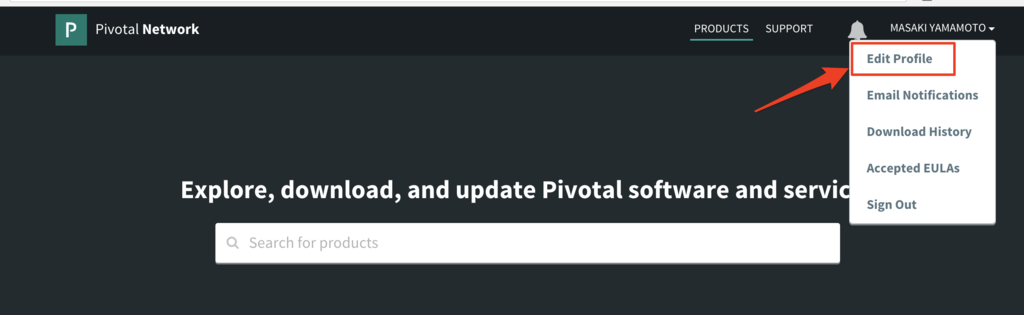
一番下のAPI TOKENになります。
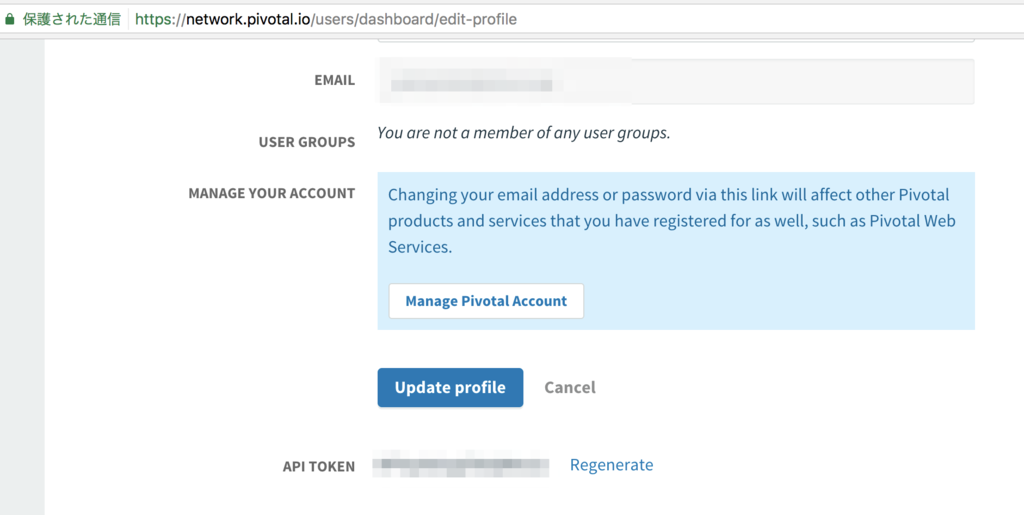
コア数のクォータを上げる
Marketplace で選択するときにある注意書きです。100コア推奨です。
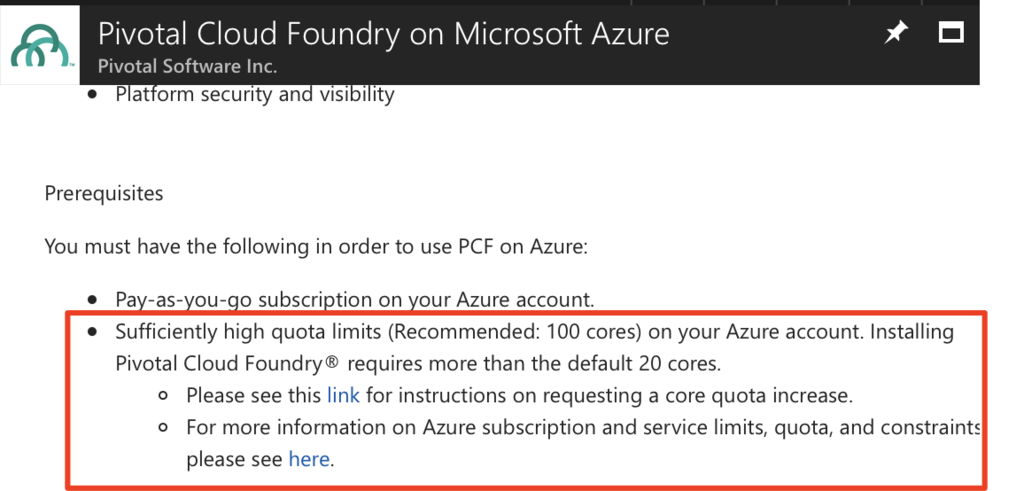
コア数のクォータ取得と上限の上げ方については、以前に記事を書いていますのでご確認ください。申請して数営業日がかかる場合があるので、早めに申請したほうが良いです。
作成方法
事前準備で作成したものを含め、各項目を埋めて作成します。
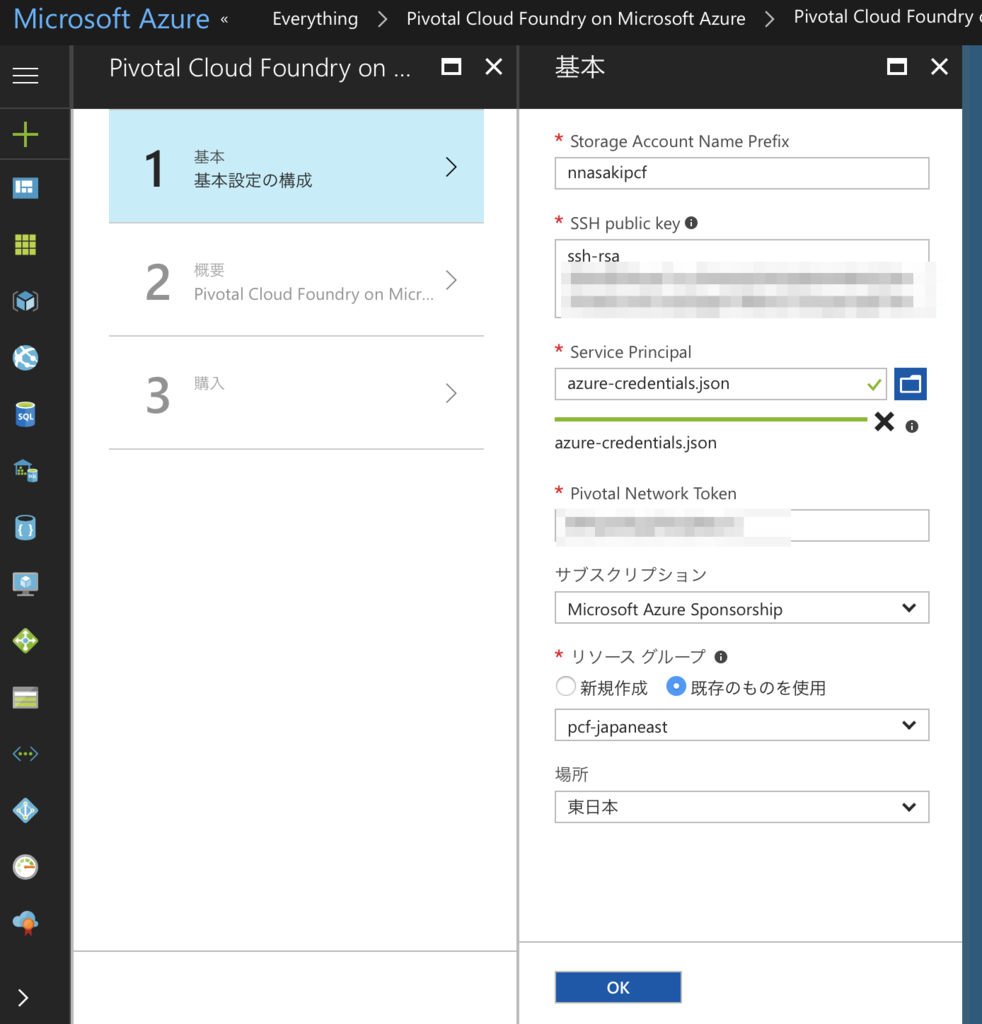
Cloud Foundryの時は結構苦労した記憶がありますが、すんなりDeploy出来てしまいました。デプロイ結果を確認すると5分かかってないですね。出力にあるOPSMAN-FQDN、USERNAMEとPASSWORDを使うのでメモしておきます。
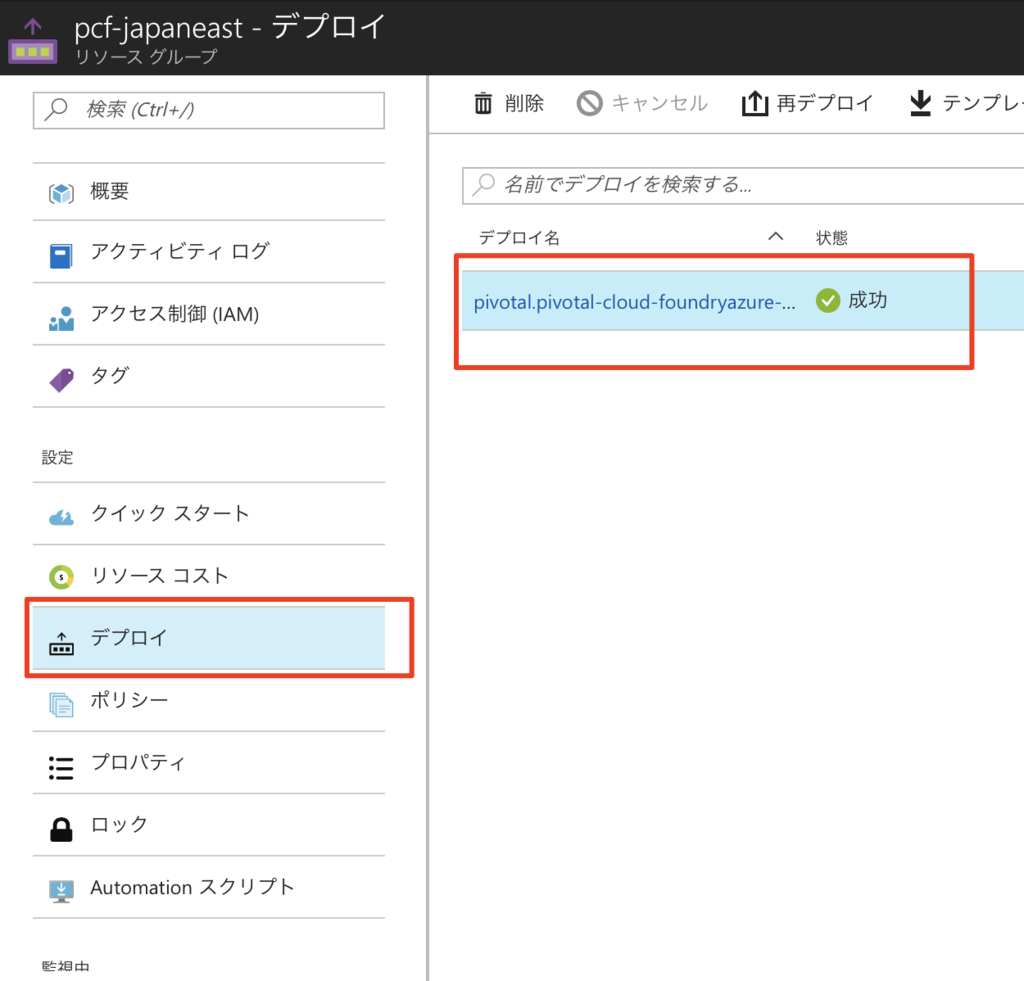
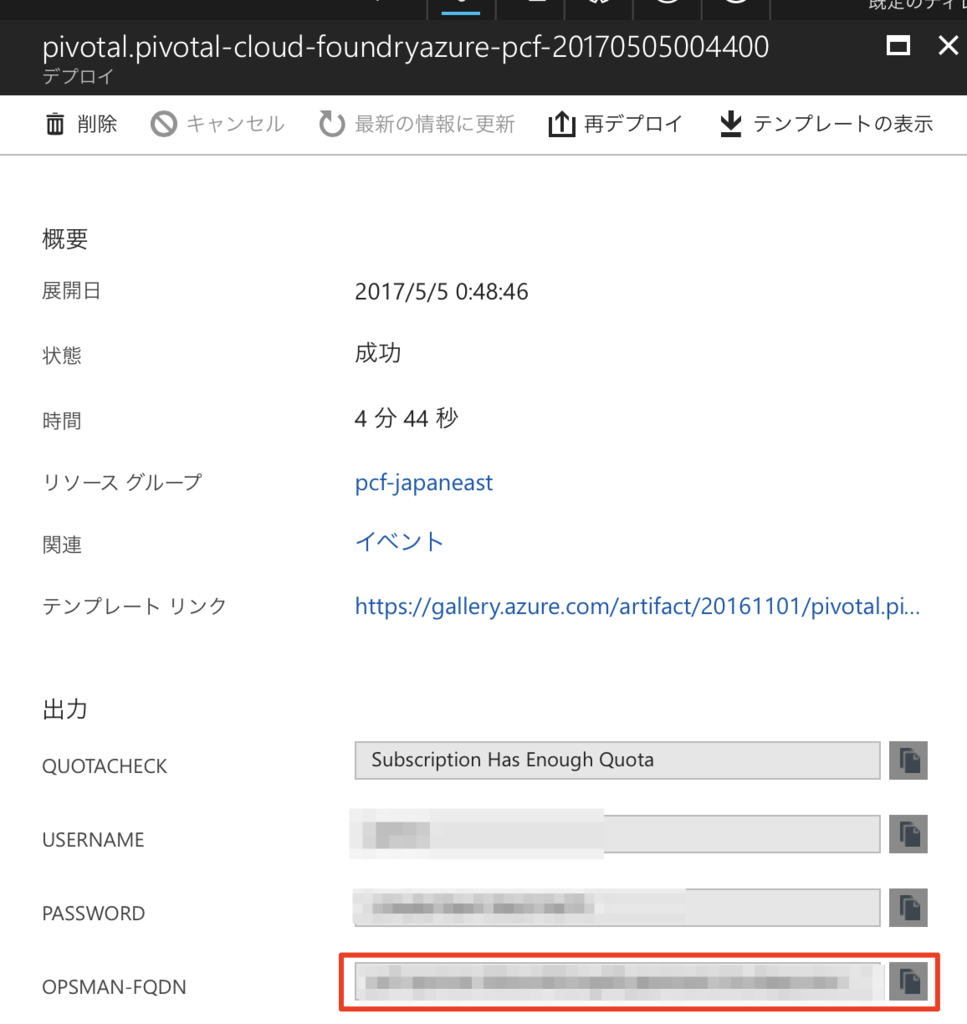
ポータルを開く
OPSMAN-FQDNにアクセスするとポータルに繋がります。証明書のエラーが出ますが一旦無視します。さきほどのUSERNAMEとPASSWORDを入力します。
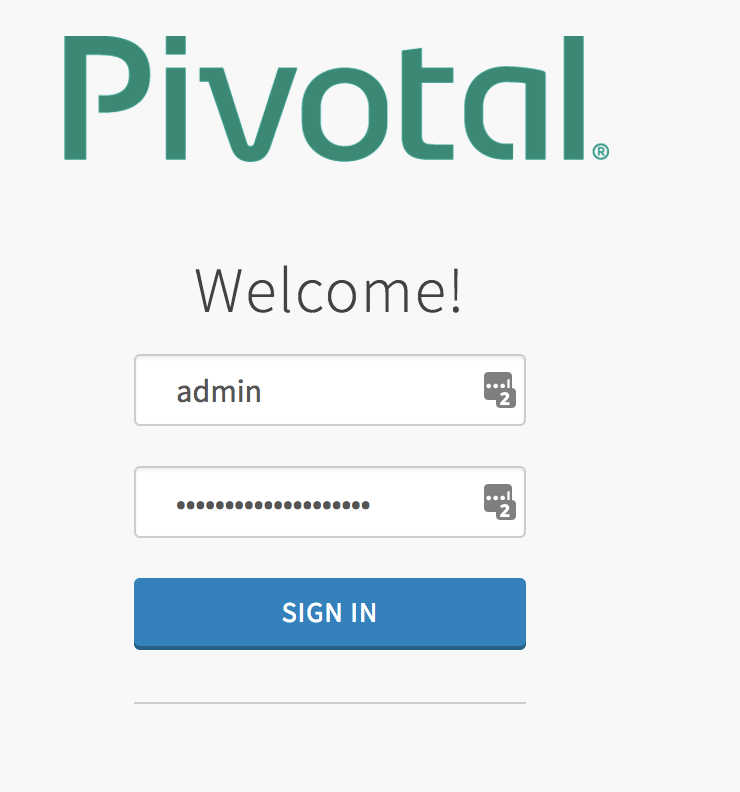
ダッシュボードが開きました。
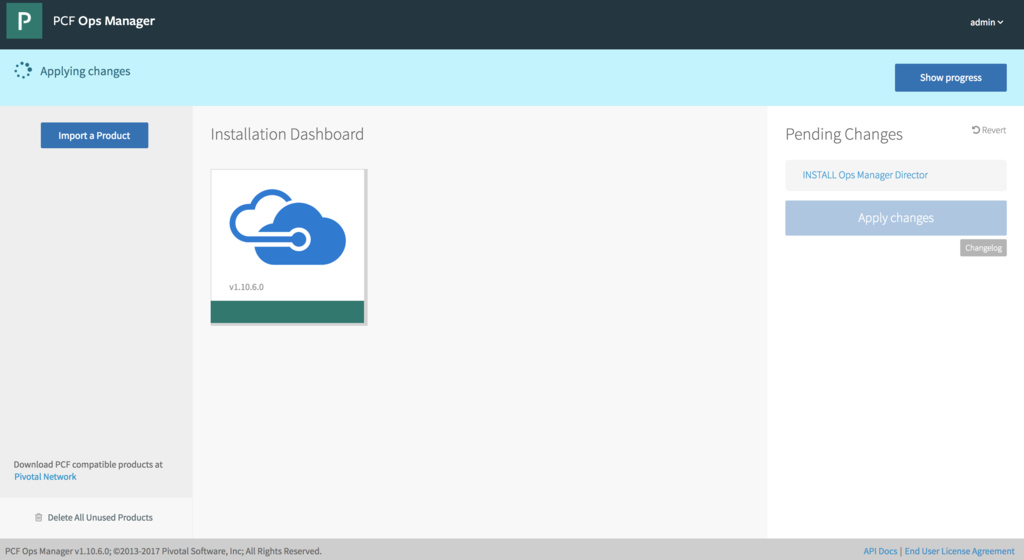
機能を追加する
Pivotal Network を開いて、サービスをダウンロードします。Spring Cloud Services for PCF を選んでみました。

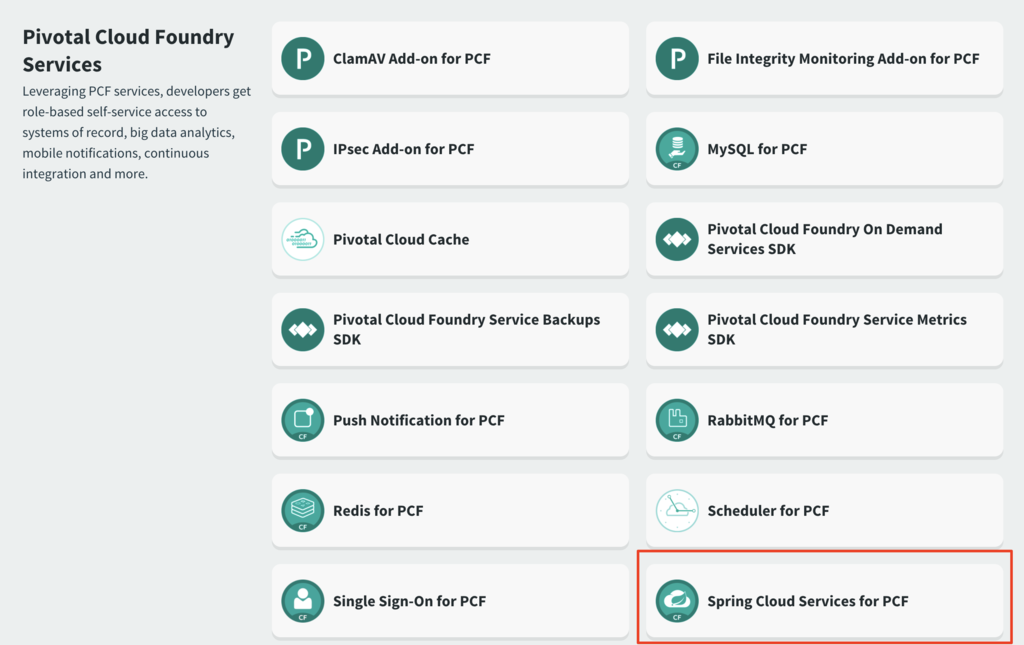
クリックするとファイルをダウンロードします。
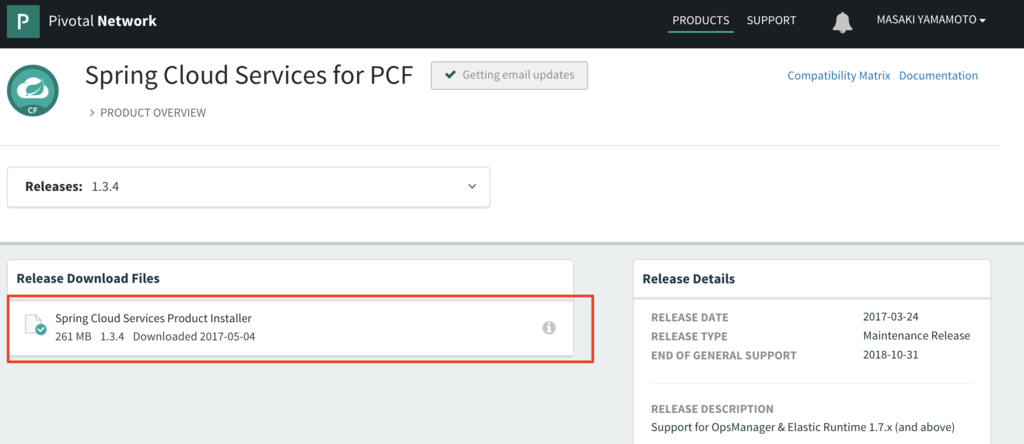
Import a Product を選んで先ほどダウンロードしたファイルをアップロードします。
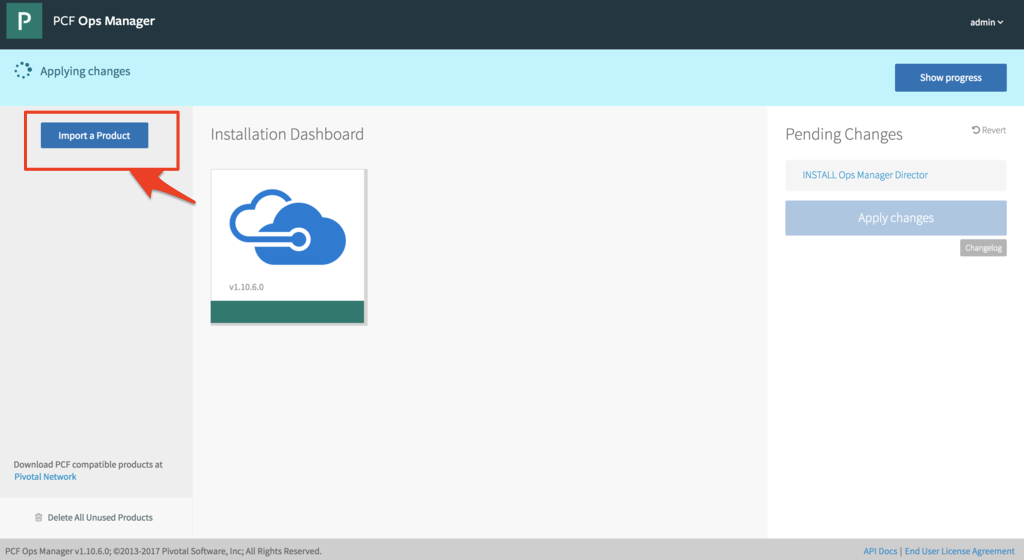
追加されました。
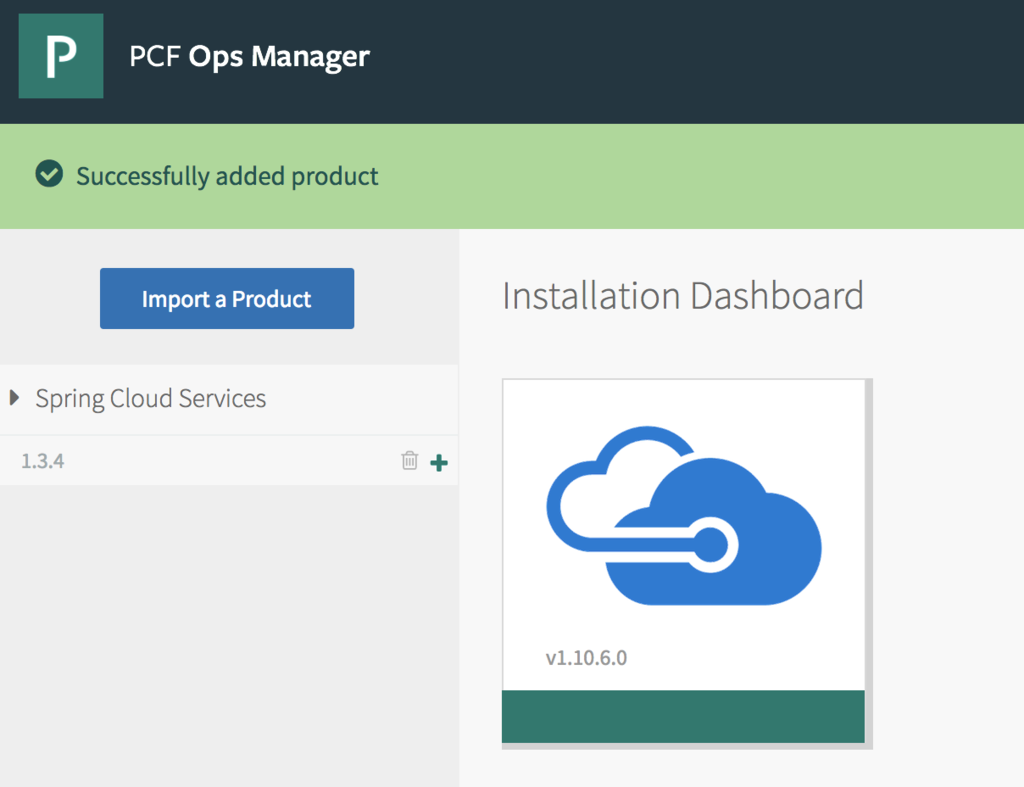
- ボタンを押すと、ダッシュボードに追加されます。
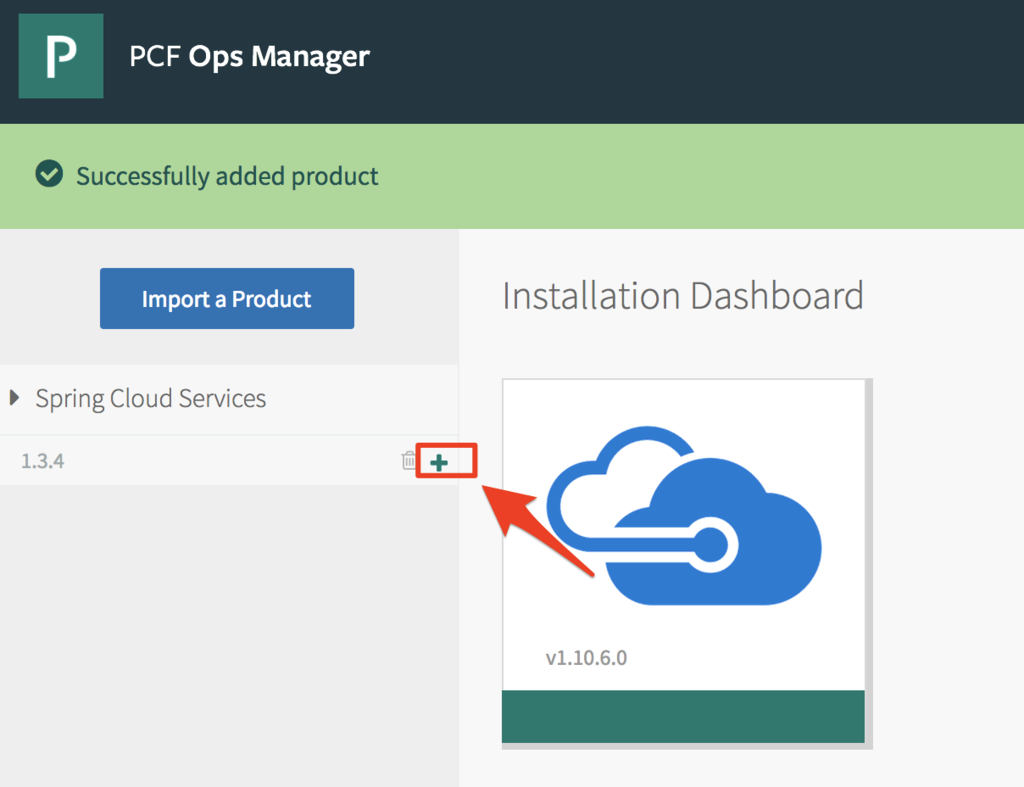
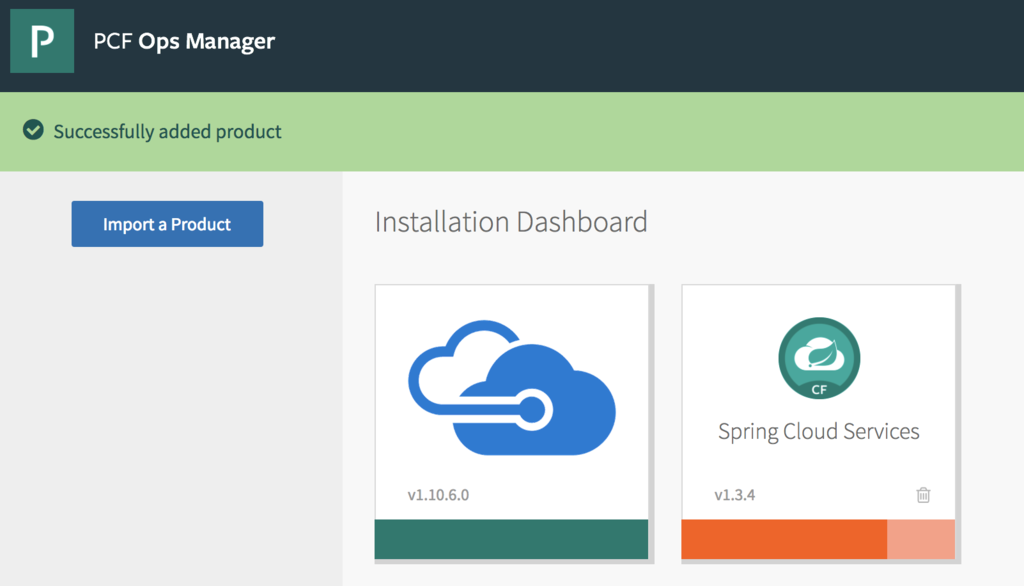
ちょっとオレンジ色だったので、クリックして中身を覗くと Go to Pivotal Network and download Stemcell 3263 ubuntu-trusty. ということなので、先ほどと同じように追加してみます。
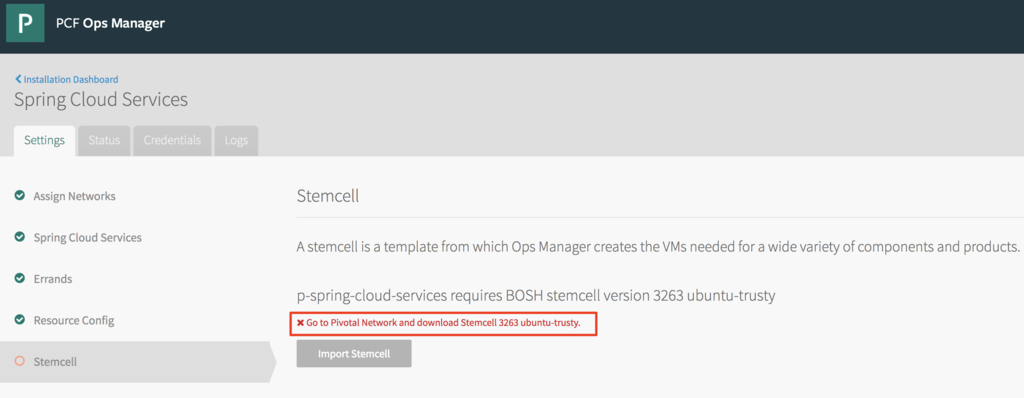
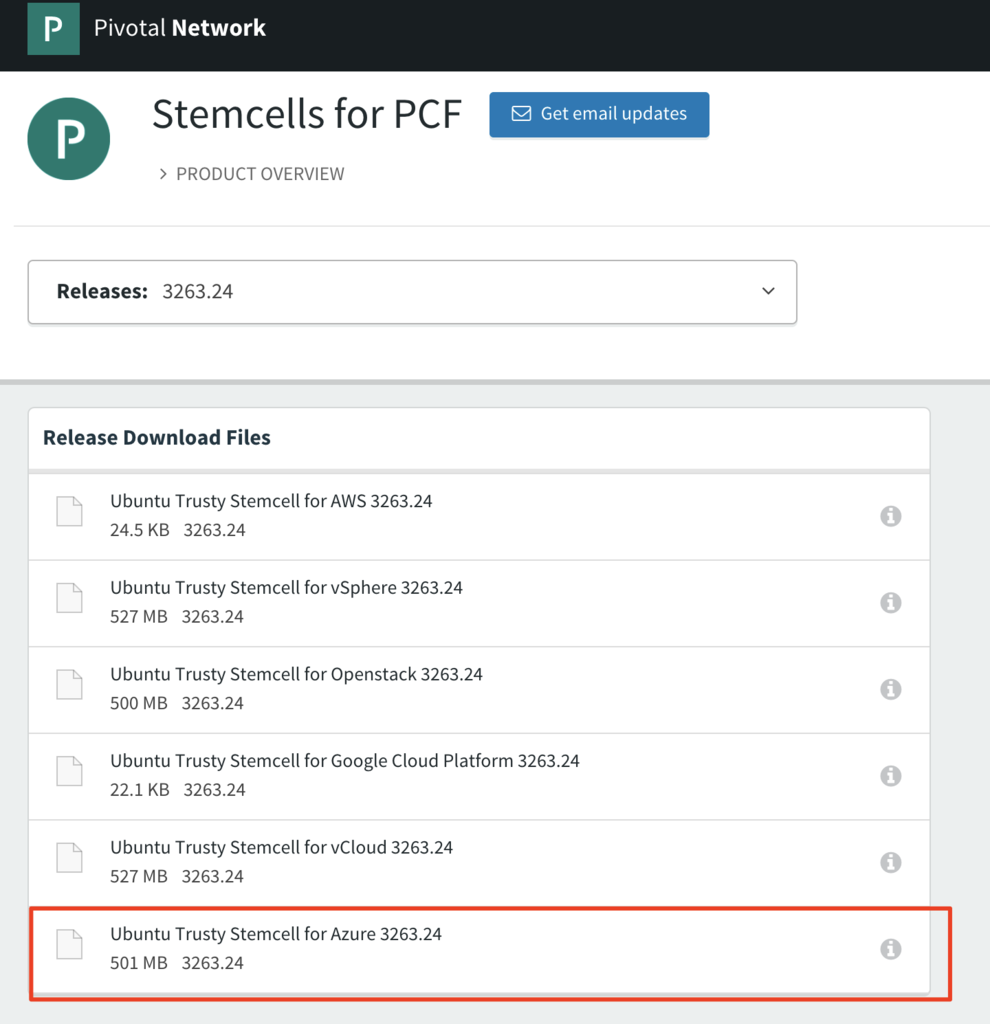
Stemcell をインポートしてあげたら、うまくいったようです。
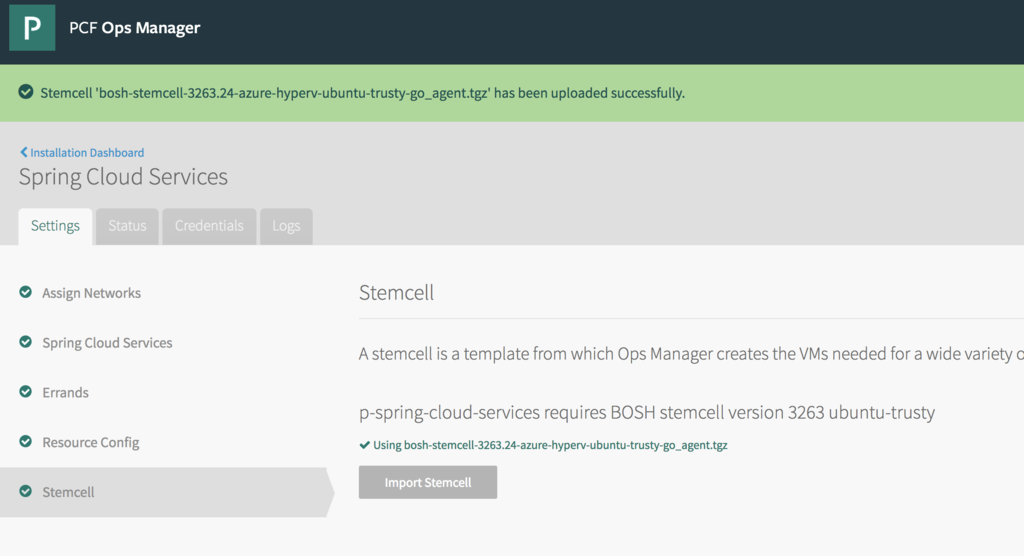
ダッシュボードに戻ると Pending Changes と出ていたので、Apply Changes ボタンを押してみます。

エラーが出ました。mysql と rabbitmq が必要なようなので、また同じように Pivotal Network からダウンロードして、同じようにインストールします。

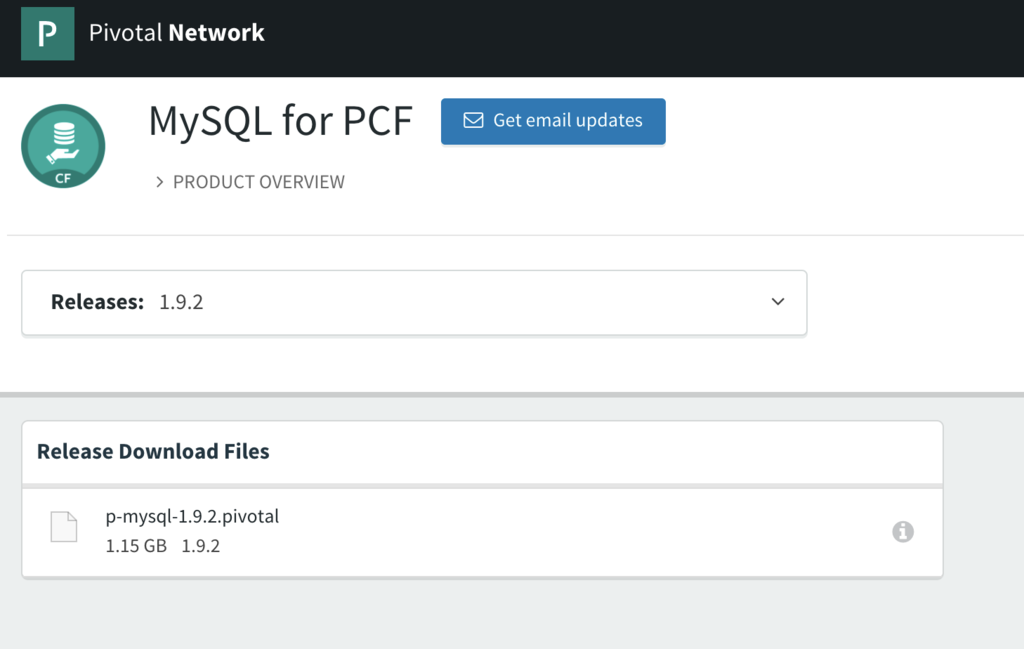
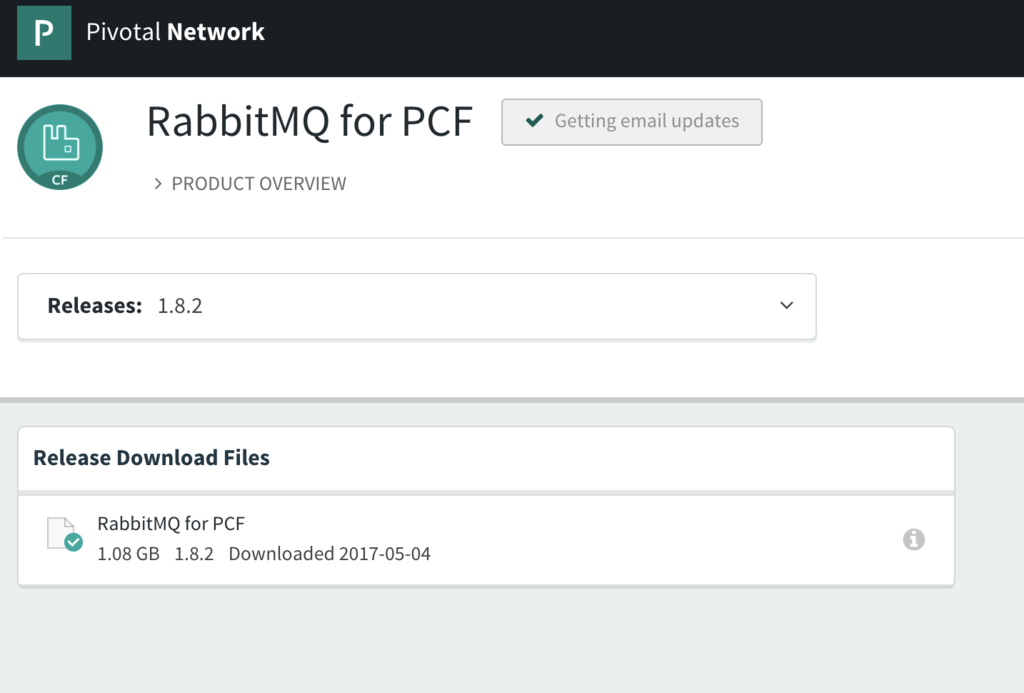
RabbitMQ の設定で Service Network というのが出てきて、表示出来ずにちょっとハマりました。
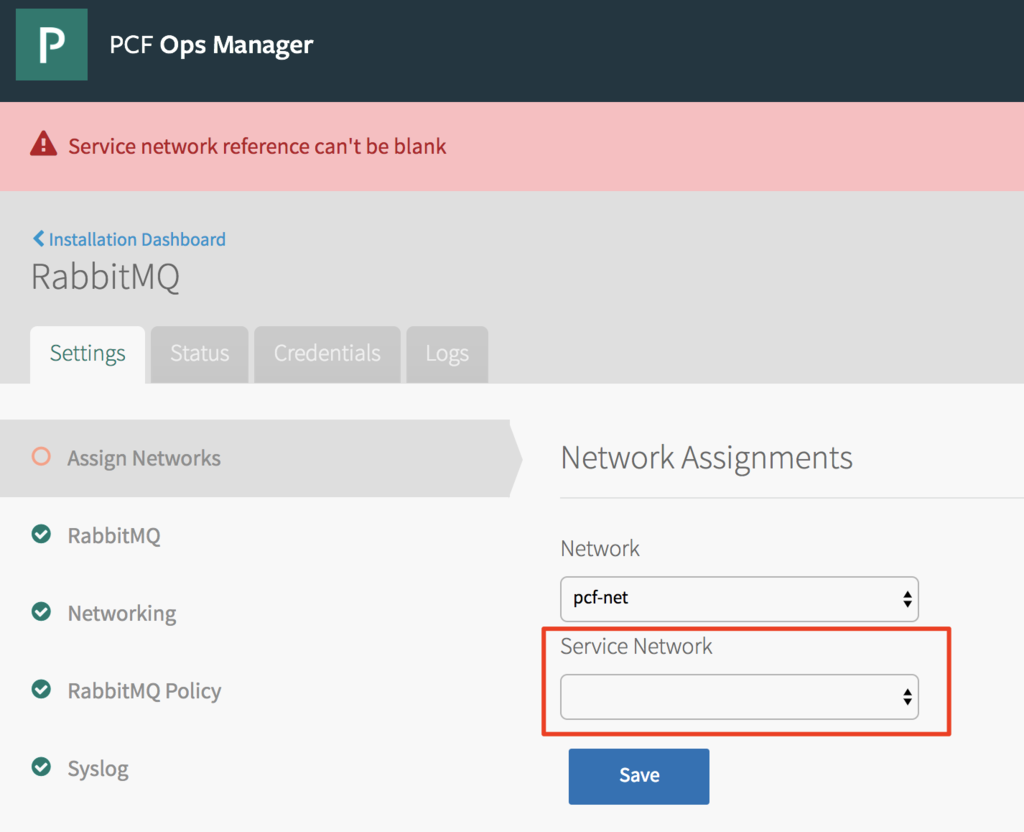
On-Demand Service Architecture | Pivotal Docs に書いてあるとおり、Ops Manager Director の Create Networks で追加すれば良いようです。
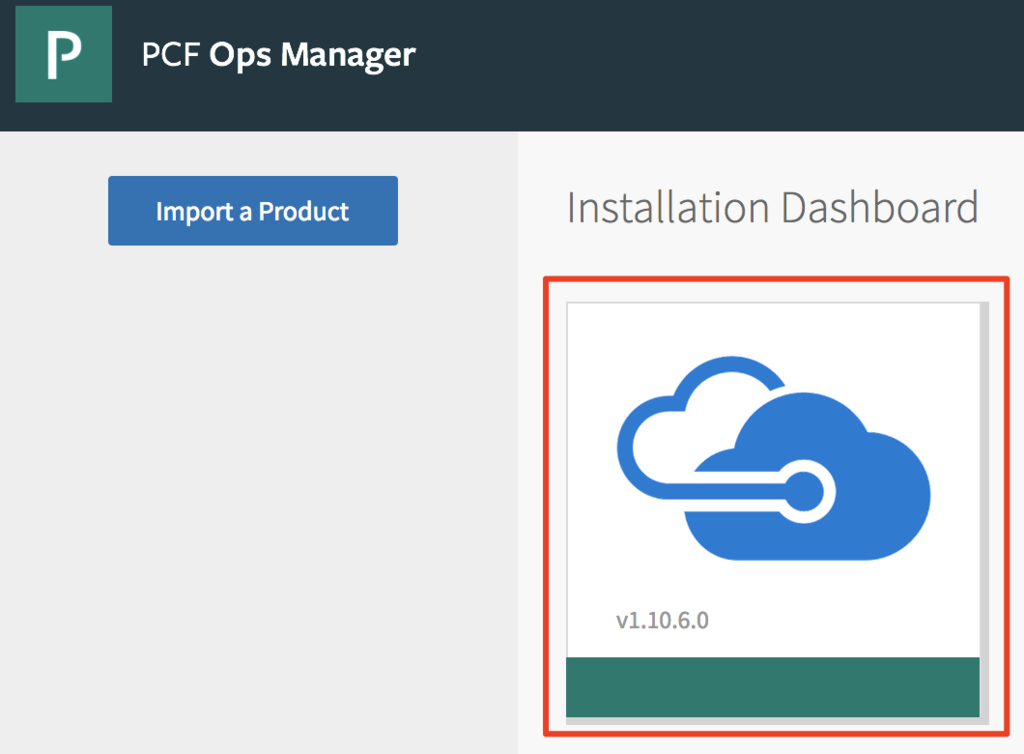
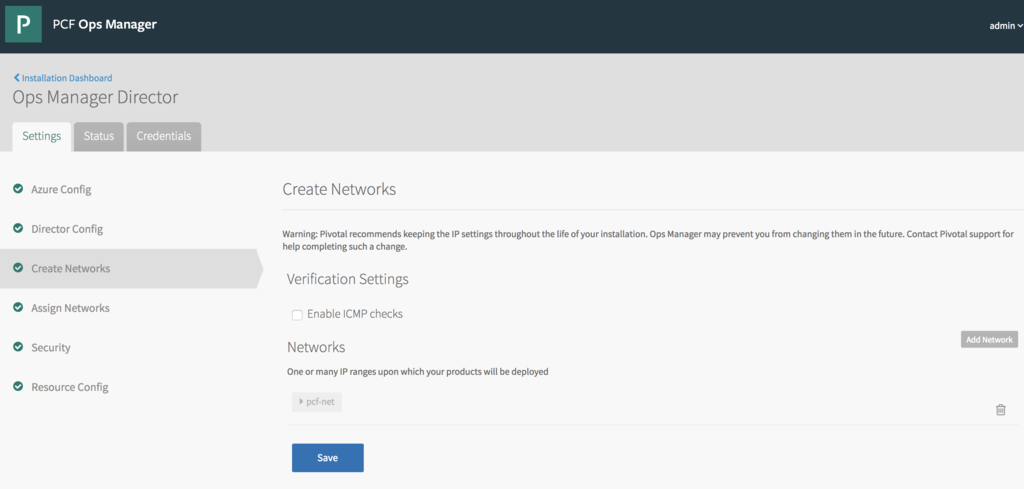
Configuring Ops Manager Director on Azure | Pivotal Docsを見つつ追加しました。
最後に Apply Changes を実行して、インストールが完了しました。
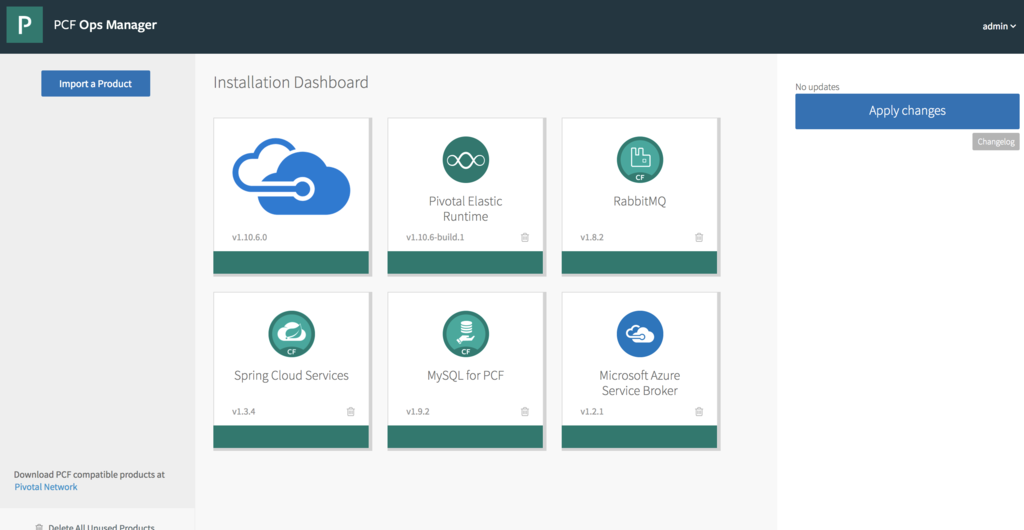
まとめ
長くなったので、アプリのデプロイについては次回記載します。必要な機能を Pivotal Network からファイルを持ってきて、アップロードして反映するという流れはなんとなくつかめました。